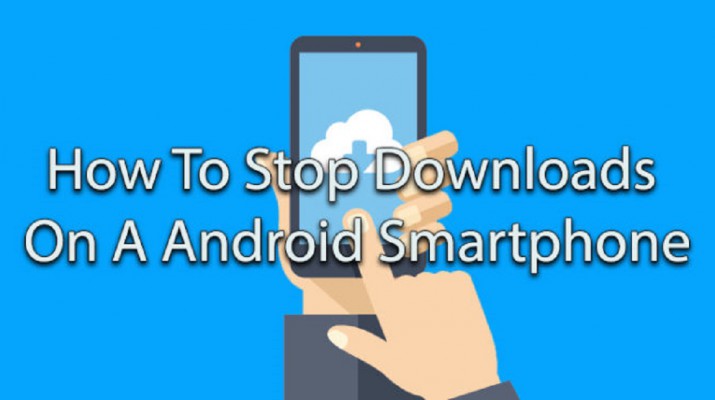دستورالعملهای زیر مخصوص گوشیهای هوشمند و تبلتهایی است که از اندروید ۷.۰ نوقا و بعد از آن استفاده میکنند.
دانلود یک اپ را از گوگل پلی استور متوقف کنید
در گوگل پلی استور ( و البته استورهای دیگر) برنامهها و اپهای زیادی وجود دارند که عمداً شبیه بسیاری از اپهای محبوب میباشند. اگربرنامه گوگل را جستجو کنید، کپیکتها یا همان کپیکاریهای زیادی را شاهد خواهید بود. اگر به صورت تصادفی روی Install در یکی از این کپیکاریها تقه بزنید، میتوانید بلافاصله با تقه زدن روی X در کنار نوار پیشرفت دانلود، آن را متوقف کنید.
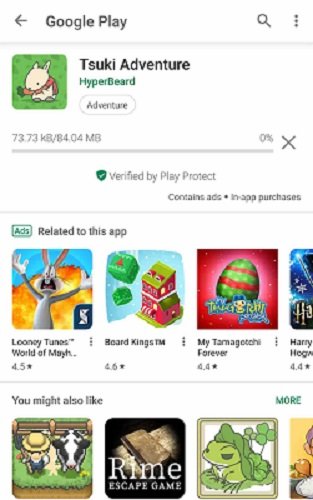
اپ استور آمازون نیز گزینه مشابهی دارد، اما نوار پیشرفت و X آن بسیار کوچکتر است، بنابراین لغو کردن دانلود برنامه ممکن است به تلاش بیشتری نیاز داشته باشد.
متوقف کردن یک دانلود از اپ
وقتی دانلود کردن از چیزی شبیه یک اپ، همچون مرورگر موبایل یا اپ پیامرسان آغاز میشود، به راحتی نمیتوانید آن را متوقف کنید. در صورت نیاز، میتوانید وای فای را خاموش کنید یا گوشی خود را در حالت هواپیما قرار دهید. شما میتوانید یک مدیریت فایل (file manager) شخص ثالث را دانلود کنید که گزینههای بهتری برای متوقف کردن دانلود دارد.
جلوگیری از دانلودها از طریق اپها
اگر خودتان و یا کسانی که از گوشی شما استفاده میکنند، اغلب به طور غیرعمد اپها را در اندروید دانلود میکنید، بهتر است که دانلودها را از برخی از اپها و یا تمام آنها محدود نمایید. برای مثال، افراد میتوانند به یک اپ استور تصادفی در مرورگر موبایل همچون کروم، دسترسی پیدا کنند و این موضوع میتواند امنیت شما را به خطر بیاندازند.
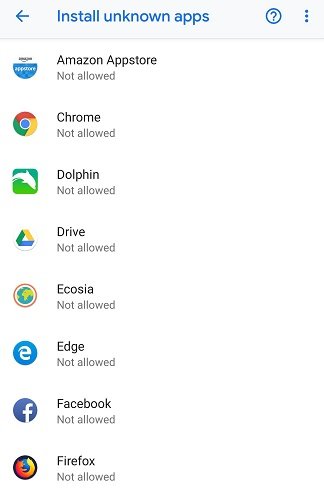
- اپ Settings را راه اندازی کنید.
- به Apps & notifications > Advanced > Special app access > Install unknown apps بروید
- به طور پیش فرض، این گزینه برای تمام اپها غیرفعال است. فهرست اپهای خود را اسکن کنید تا مطمئن شوید که در کنار هر کدام این عبارت No allowed باشد.
- برای جلوگیری از دانلودهای فایل به Settings>App& notification بروید و روی نام اپ موجود در لیست تقه بزنید.
- سپس روی Permissions تقه بزنید و Storage را غیرفعال نمایید.
اپها و دانلودها را حذف کنید
در آخر، اگر به صورت تصادفی اپ یا فایلی که نمیخواهید را دانلود کردید، میتوانید خیلی راحت آن را حذف نمایید. برای حذف اپهای دانلود شده :
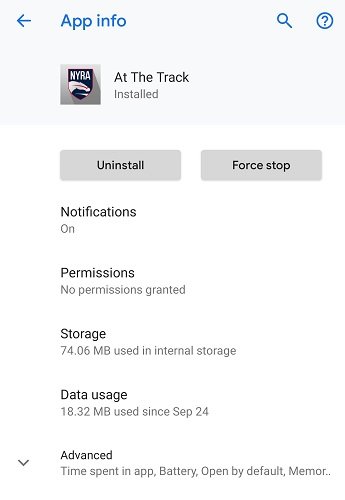
به Settings > Apps & notifications بروید و اپ مورد نظر در فهرست را بیابید. روی نام اپ تقه بزنید و سپس روی Uninstall تقه بزنید.
برای حذف فایلهای دانلود شده:
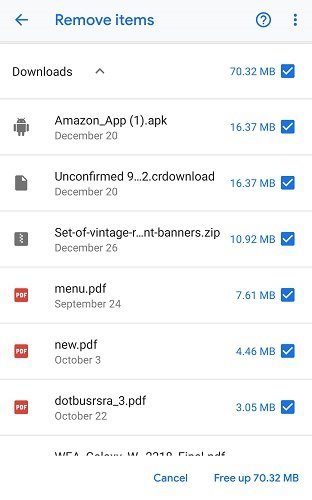
- به Settings > Storage > Free up space بروید.
- روی Downloads تقه بزنید در این صورت لیست فایلها را خواهید دید که تمام آنها انتخاب شدهاند. هر فایلی که میخواهید نگه دارید را از حالت انتخاب خارج کنید.
- سپس روی Free up X MB تقه بزنید ( گوشی شما نشان میدهد که چقدر فضای خالی اضافه میشود)
- در پنجرهای که ظاهر میشود روی Free up space تقه بزنید.
گزینه آخر:
گاهی اوقات یک دانلود میتواند عملکرد گوشی هوشمند شما را تحت تاثیر قرار دهد، مثلاً آن را کُند کند یا حتی برخی ویژگیها را غیرفعال نماید. در این صورت، بهترین کار این است که گوشی را به تنظیمات اولیه بازگردانید یا به اصطلاح فکتوری ریست نمایید.